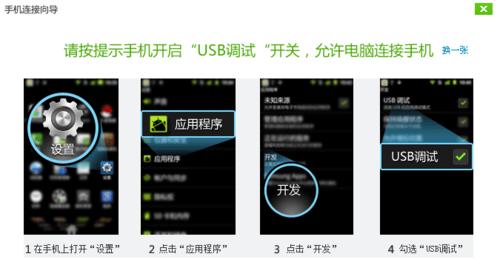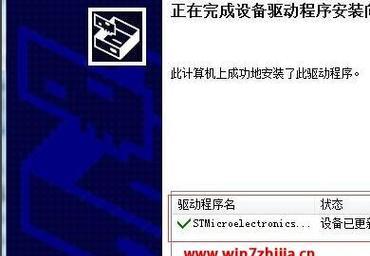华为mate10usb怎么设置调试?调试过程中应该注意哪些问题?
- 电脑攻略
- 2025-06-17
- 20
华为Mate10USB调试设置教程:技巧与注意事项
开篇核心突出:华为Mate10作为一款高端智能手机,以其强大的性能和精美的设计深受欢迎。当你需要进行软件开发或需要进行某些特定操作时,可能会需要设置USB调试。本文将详细指导你如何在华为Mate10上设置USB调试,并指出在调试过程中应该注意的一些关键问题。
什么是USB调试以及它的用途
USB调试是Android系统的一个开发者选项,允许用户与电脑进行更深层次的交互。这一功能对于开发者来说是必须的,它使得开发人员可以通过USB线连接电脑和手机,进行应用测试、错误诊断、系统调试等多种操作。

如何开启华为Mate10的USB调试功能
第一步:启用开发者选项
1.打开手机的“设置”应用。
2.向下滚动并找到“关于手机”选项。
3.点击“版本号”七次,直到系统提示“您现在处于开发者模式”。
第二步:开启USB调试
1.返回“设置”菜单,向下滚动找到“系统”并进入。
2.选择“开发者选项”(可能需要先向下滚动查找)。
3.在开发者选项中找到“USB调试”并勾选启用。
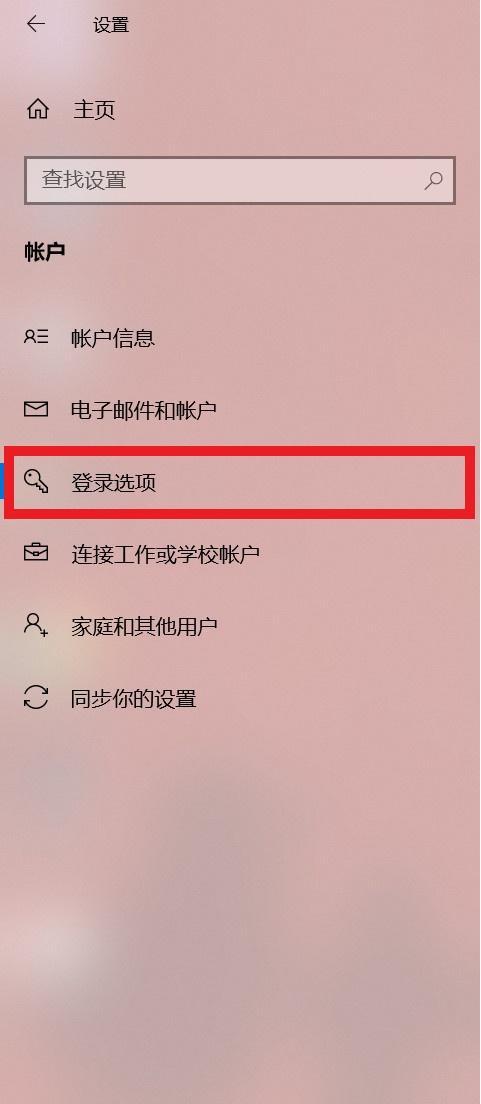
USB调试设置过程中的注意事项
1.权限问题
开启USB调试后,当你的手机通过USB连接到电脑时,系统会询问是否允许电脑控制设备。确认时务必谨慎,只允许你信任的电脑进行调试,以防止恶意软件的侵害。
2.数据安全
调试时手机上的数据可能会被电脑访问,因此请确保在调试前对手机中的重要数据进行备份,以防数据丢失或泄露。
3.系统更新
保持手机系统更新至最新版本能够确保USB调试功能稳定运行,并且可以避免因系统漏洞导致的安全问题。
4.驱动程序
确保电脑安装了正确的驱动程序,否则可能会导致USB连接不成功或调试功能无法正常运行。

深入了解USB调试功能
USB调试并不仅仅是简单地允许连接电脑,它还包括以下几个子功能:
调试应用:允许用户调试正在运行的应用。
保持唤醒:保持设备不进入休眠状态。
允许模拟位置:允许发送伪造的位置信息给设备。
结语
通过上述步骤,你将能够顺利地在华为Mate10上设置并开启USB调试功能。请记得在调试过程中留意上述注意事项,确保操作的安全性与数据的保护。在你掌握了如何正确设置USB调试后,就可以在手机软件开发和维护上迈出更加专业的一步。
版权声明:本文内容由互联网用户自发贡献,该文观点仅代表作者本人。本站仅提供信息存储空间服务,不拥有所有权,不承担相关法律责任。如发现本站有涉嫌抄袭侵权/违法违规的内容, 请发送邮件至 3561739510@qq.com 举报,一经查实,本站将立刻删除。!
本文链接:https://www.cd-tjlm.com/article-11325-1.html